Upptäck de mest användbara tipsen för Google Foto
Om du regelbundet använder Google Fotos applikation för att hantera och titta på dina bilder, är det dags att utforska några smarta knep som kan förenkla din vardag betydligt. Google Foto är inte bara en app för att visa bilder; den har en mängd funktioner som kan underlätta delning, sökning och organisering av dina minnen.
Låt oss dyka ner i några av de bästa och mest effektiva sätten att använda Google Foto, som du kanske inte kände till.
Dela bilder enkelt med länkdelning
Hur brukar du skicka bilder till vänner och familj? Många använder populära meddelandeappar som WhatsApp eller Telegram. Men att dela många bilder via dessa plattformar kan ofta vara omständligt och frustrerande, särskilt när man når gränserna för antal bilder.
Visste du att Google Foto erbjuder ett mycket smidigare sätt att dela bilder? Välj helt enkelt de foton du vill dela i appen och tryck på dela-knappen.
Bland alternativen som dyker upp, leta efter ”Skapa länk”. Genom att klicka på detta skapas en delbar länk som du kan skicka via valfri kanal – e-post, WhatsApp, Telegram etc.
Fördelen med denna metod är att mottagaren får tillgång till ett helt album av bilder. Dessutom kan mottagaren ladda ner bilderna om avsändaren har aktiverat denna möjlighet vid delningen.
Med länkdelning kan du effektivt dela ett stort antal bilder utan krångel, till flera mottagare samtidigt.
Hitta bilder snabbt med AI-sökning
Har du någonsin letat efter en specifik bild i ditt bibliotek utan att minnas när eller var du tog den? Att manuellt bläddra igenom en stor samling bilder kan vara extremt tidskrävande. Men Google Foto gör det enkelt att hitta rätt bild.
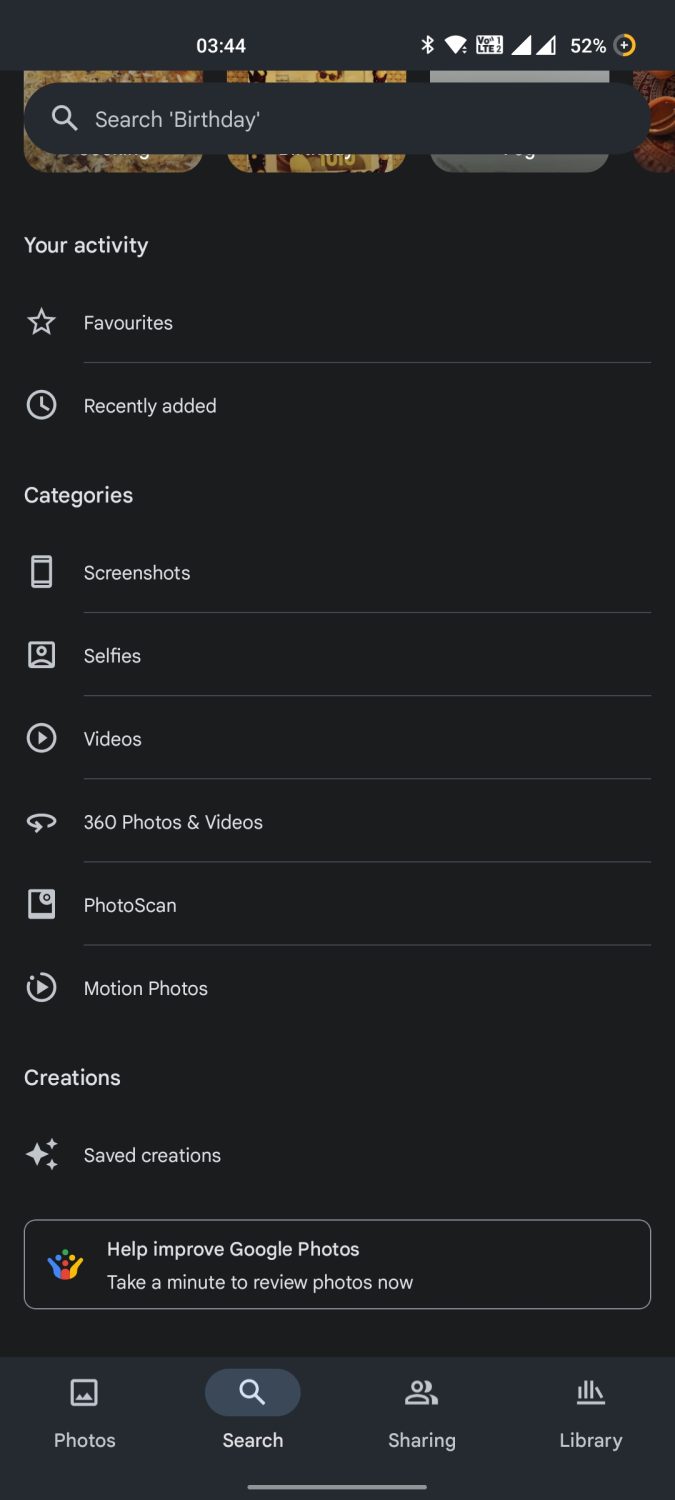
Med hjälp av Googles avancerade AI-teknik kan du söka efter bilder baserat på olika kriterier. Använd sökfältet och ange nyckelord som plats, person, datum eller till och med vad som syns på bilden. Google Foto analyserar innehållet och ger relevanta resultat.
Detta gör det enkelt att hitta specifika bilder, även om du inte minns exakt när eller var de togs.
Synkronisera dina bilder mellan enheter
Använder du flera enheter, som smartphones, laptops och surfplattor? Google Foto gör det enkelt att hålla alla dina bilder synkroniserade. Istället för att förlita dig på USB-minnen eller trådlösa överföringar kan du enkelt ladda upp dina bilder till molnet, via ditt Google Drive-konto.
En stor fördel är att du kan komma åt alla dina bilder på vilken enhet som helst, så länge du är inloggad på samma Google-konto.
Dessutom ger Google Foto dig möjlighet att ladda ner och dela säkerhetskopierade bilder från vilken enhet som helst.
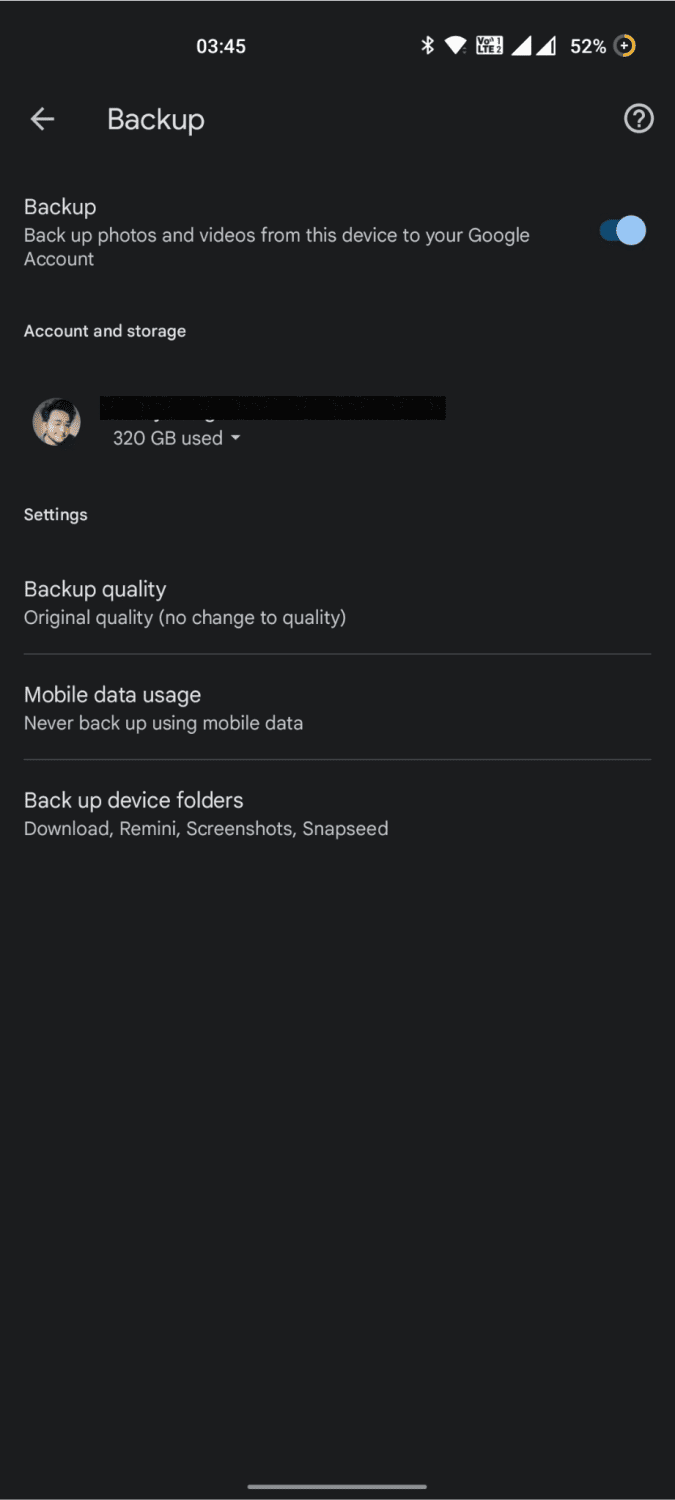
Du kan också automatisera processen genom att låta Google Foto ladda upp dina bilder automatiskt, antingen via Wi-Fi eller mobilnätverket. Du kan också välja vilka specifika mappar du vill säkerhetskopiera, och undvika att använda onödigt mycket mobildata för t.ex. skärmdumpar eller WhatsApp-GIFs.
Lär Google att känna igen ansikten
Googles ansiktsigenkänningsteknik är inte bara användbar för omvänd bildsökning. Google Foto integrerar denna teknik för att låta dig organisera dina bilder på ett smart sätt. Du kan träna Google Foto att känna igen dig själv och andra personer på dina bilder.

När Google Foto känner igen ett ansikte, skapas en separat sektion med bilder på just den personen. Du kan också söka efter bilder genom att använda personens namn. På så sätt är det enkelt att snabbt hitta foton på de personer som är viktiga för dig.
Använd Google Lens för omvänd bildsökning direkt
Google Lens är ett kraftfullt verktyg för omvänd bildsökning. Men du behöver inte använda en separat app; Google Lens är integrerat direkt i Google Foto. Öppna en bild och klicka på ”Lens”-ikonen längst ner på skärmen.
Med Lens kan du göra en mängd saker, som att kopiera text, identifiera produkter, utforska platser och översätta text. Funktionen ”Text” låter dig markera och kopiera text från en bild, och ”Översätt” kan automatiskt översätta texten till valfritt språk.
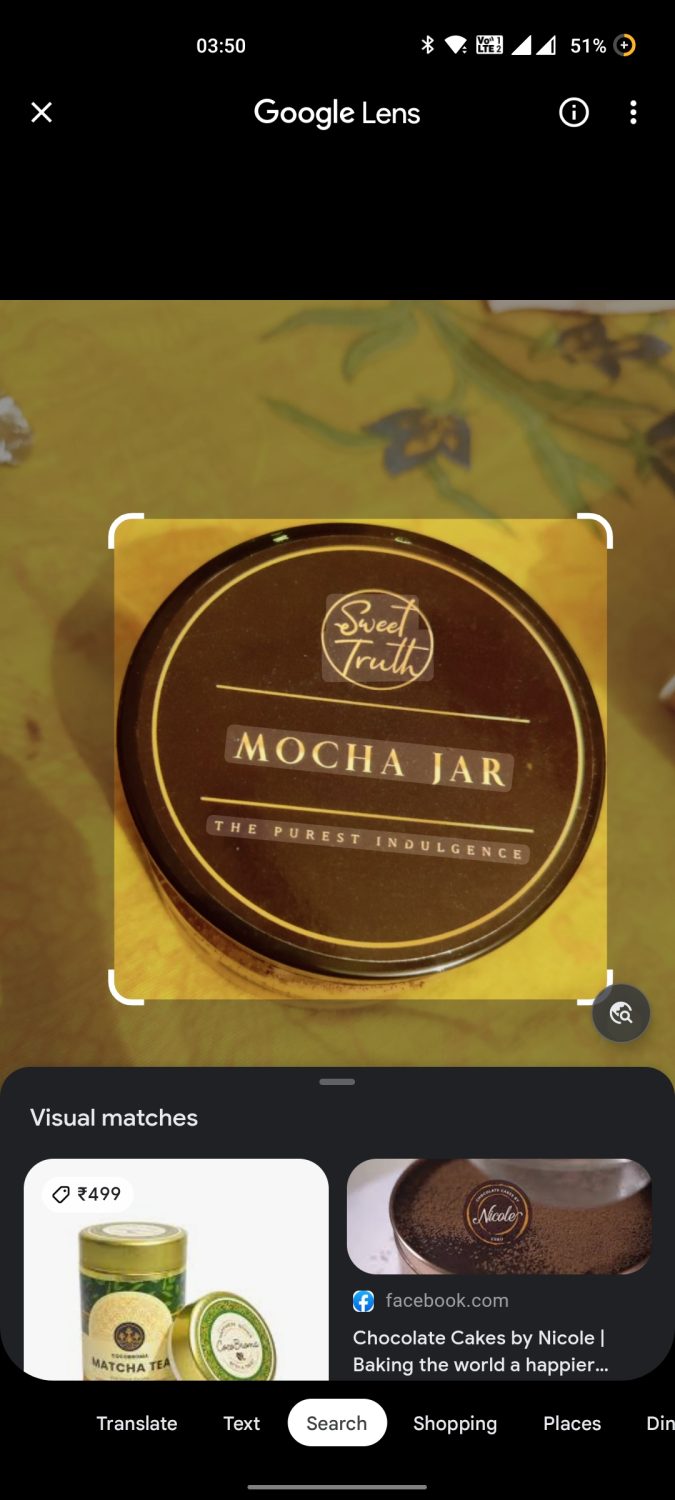
Funktionen ”Shopping” söker efter liknande produkter och ger dig länkar till olika e-handelswebbplatser. ”Platser”-funktionen låter dig ta reda på platsen där bilden togs, vilket är särskilt användbart om du ser en fin bild av en plats du vill besöka.
Skydda dina privata bilder med den låsta mappen
Ibland har vi bilder som vi inte vill att alla ska se. Med Google Fotos ”Låst mapp”-funktion kan du enkelt dölja privata foton som du inte vill visa i det vanliga galleriet.
För att lägga till bilder i den låsta mappen väljer du de bilder du vill skydda och trycker på alternativet ”Flytta till låst mapp”. För extra säkerhet kan du skydda mappen med ett lösenord.
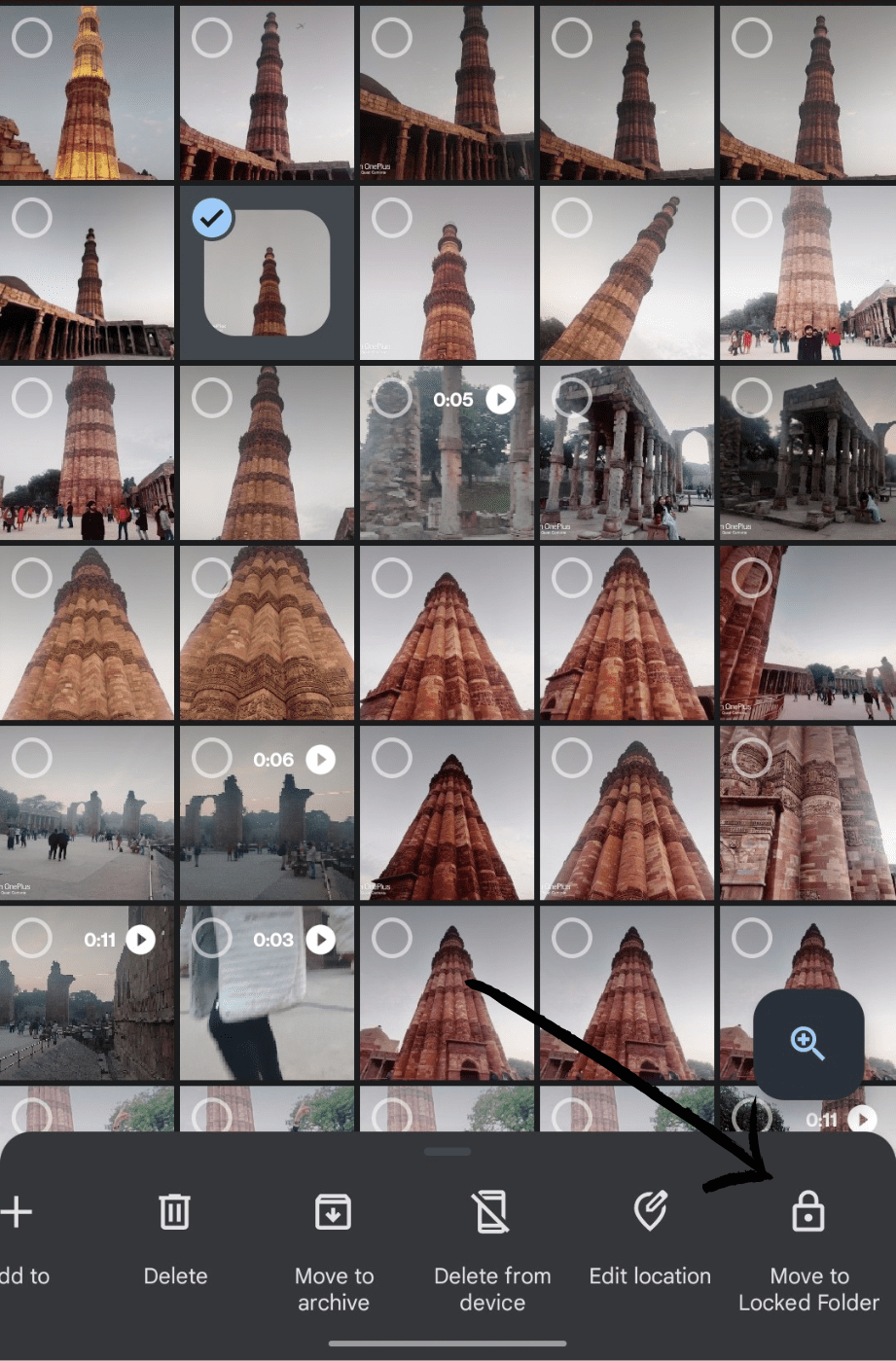
Kom ihåg att den låsta mappen är lokal för enheten, så du kan inte se bilderna på andra enheter med samma Google-konto. Om du återställer enheten kan bilderna i den låsta mappen förloras.
Återställ raderade bilder från papperskorgen
Har du av misstag tagit bort ett viktigt foto? Ingen panik! Google Foto har en papperskorg där alla raderade bilder hamnar.
Bilderna sparas i papperskorgen i 30 dagar, under vilka du kan återställa dem om du ångrar dig. Om du däremot vill ta bort bilderna permanent kan du tömma papperskorgen när som helst.
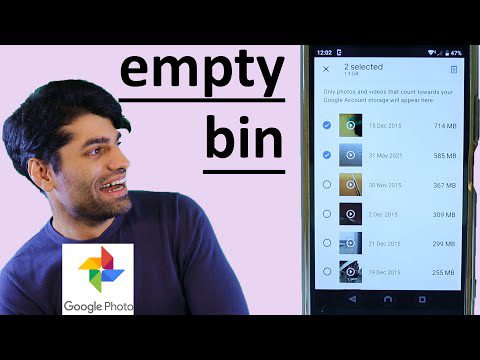
Välj snabbt flera bilder med svepgester
Att välja många bilder för att dela eller ta bort kan vara en tråkig uppgift om du måste klicka på varje bild manuellt. Med Google Foto kan du använda en enkel svepgest för att markera flera bilder snabbt.
Tryck och håll på en bild som du vill välja, och dra sedan fingret över skärmen för att markera de övriga bilderna. När du har markerat alla bilder du vill ha, släpper du bara fingret. Du kan nu enkelt dela eller ta bort alla markerade bilder på en gång.
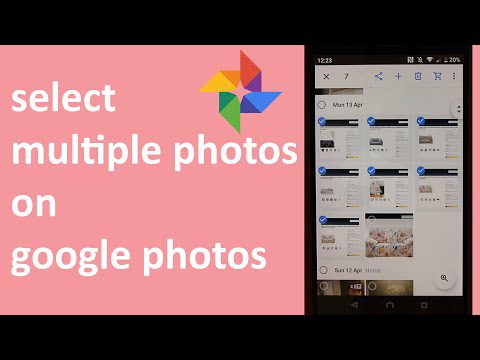
Redigera dina bilder direkt i Google Foto
För snabba justeringar behöver du inte nödvändigtvis avancerade redigeringsappar. Google Foto erbjuder en rad grundläggande redigeringsverktyg som gör att du kan förbättra dina bilder.
Förutom vanliga verktyg som beskärning, storleksändring och rotering kan du även justera ljusstyrka, kontrast, vitbalans och andra parametrar. Appen har också en rad filter som kan ge dina bilder olika utseenden.
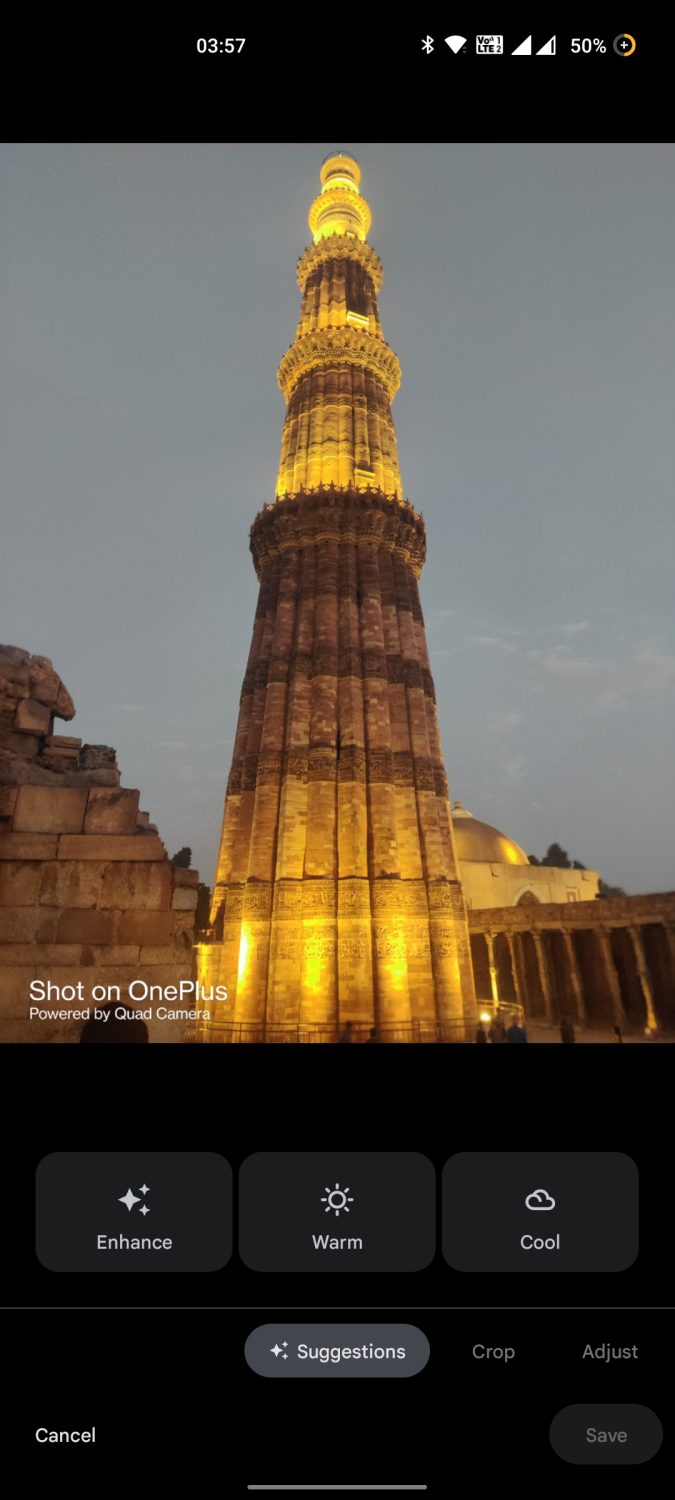
En av de mest praktiska funktionerna är ”Automatisk förbättring”, som med hjälp av AI optimerar bilden. Google Foto integreras även med andra redigeringsappar som Snapseed och Lightroom, så att du kan använda mer avancerade verktyg.
Skapa snygga animationer och kollage direkt
Du behöver inte separata appar för att skapa bildspel, animationer eller kollage. Med Google Foto kan du enkelt skapa vackra resultat direkt i appen.
För att skapa en animation eller ett kollage väljer du de bilder du vill använda. Tryck på ”Lägg till” och välj ”Film”, ”Animation” eller ”Kollage”.
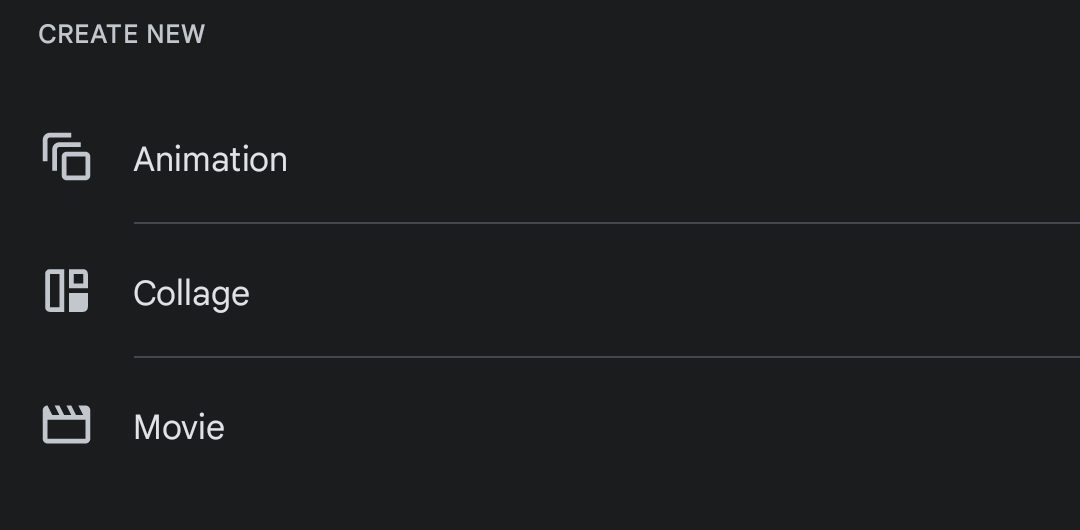
Alternativet ”Film” skapar ett bildspel med dina bilder och videor, och du kan även lägga till musik eller redigera hastigheten. ”Animation” skapar en snabb GIF-liknande presentation av dina bilder, och ”Kollage” sätter ihop flera bilder i en enda layout.
Redigera och ladda upp videor till YouTube
Google Foto låter dig inte bara redigera bilder, utan även videor. Du kan använda grundläggande verktyg som beskärning, storleksändring och justering.
Även om det inte är en ersättning för mer avancerade videoredigeringsprogram, är dessa funktioner användbara för snabba justeringar.
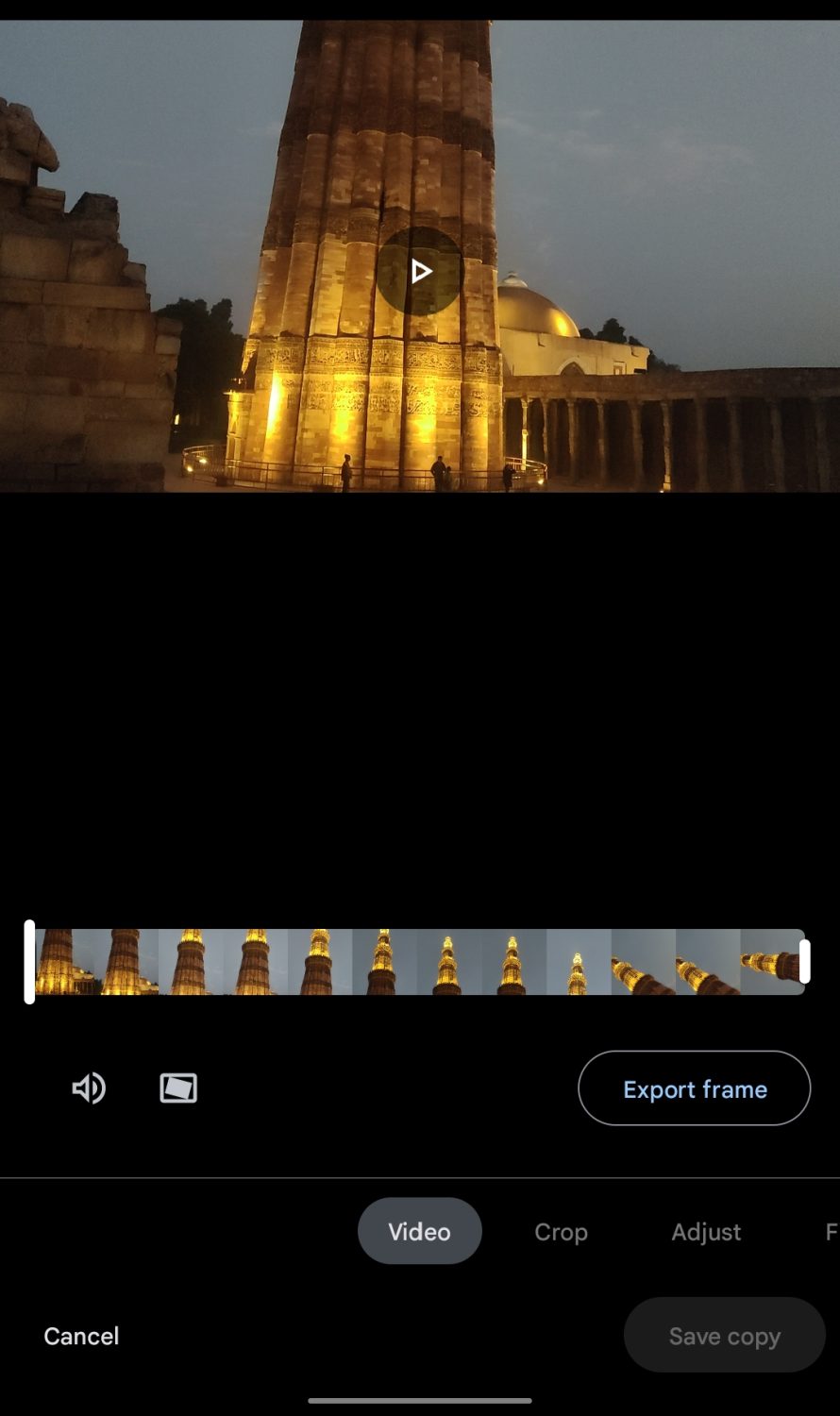
När du är klar med redigeringen kan du dela dina videor direkt på YouTube. Tryck på ”Dela”-knappen, välj ”Mer” och sedan ”YouTube”.
Säkerhetskopiera bilder direkt från Canon DSLR
Om du använder en Canon DSLR-kamera med Wi-Fi, kan du utnyttja Google Foto fullt ut. Canon har samarbetat med Google för att göra det möjligt att automatiskt säkerhetskopiera dina högkvalitativa DSLR-bilder till Google Foto.
För att göra det behöver du Canons image.canon-app. Där kan du logga in med ditt Google-konto och direkt säkerhetskopiera dina bilder i originalkvalitet.
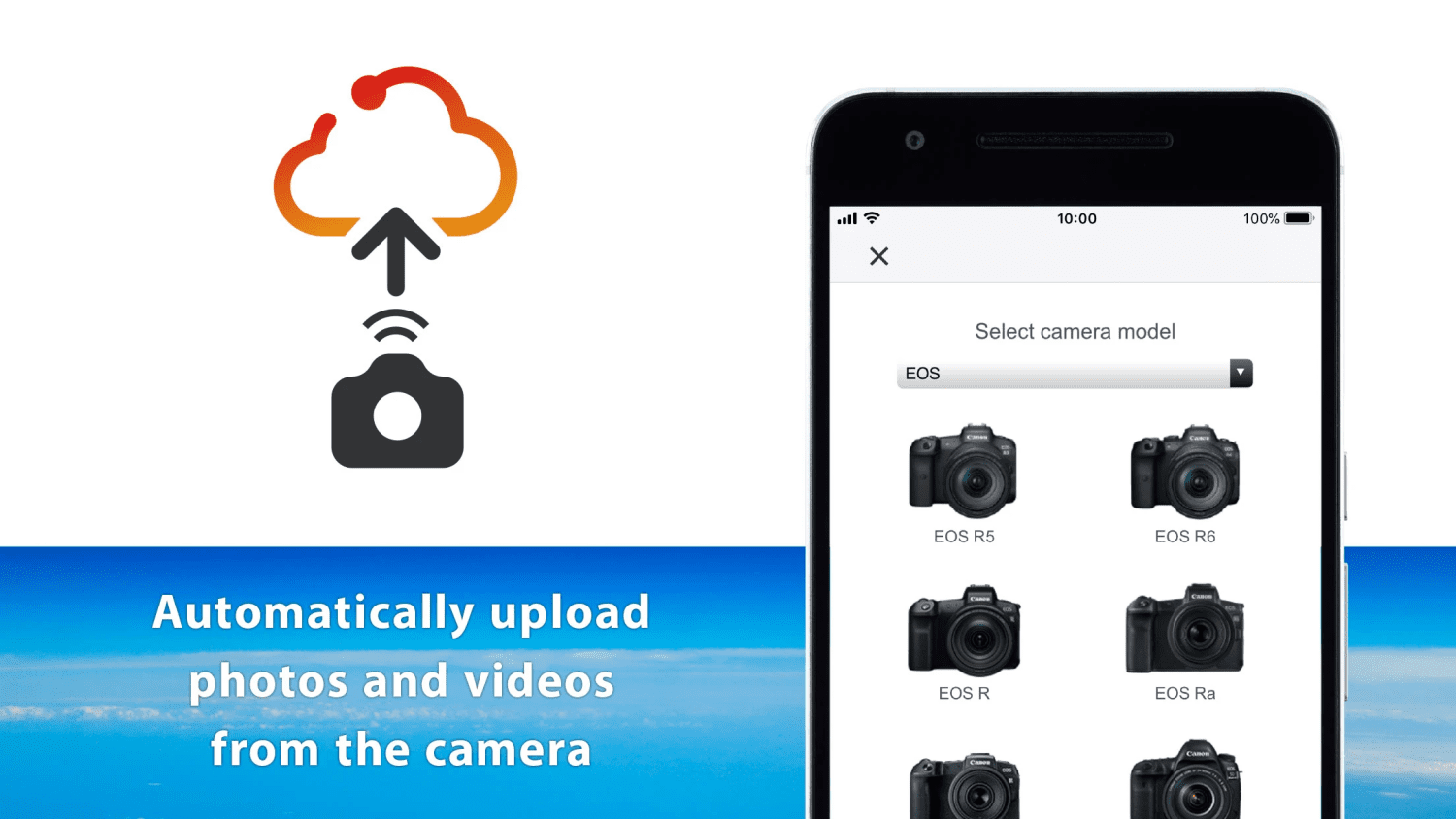
Dessutom erbjuder Google en månads gratis Google One-medlemskap med 100 GB molnlagring.
Funktioner som gör Google Foto speciell
Här är några ytterligare funktioner som gör Google Foto till en utmärkt fotoapp:
#1. Minnesfunktion
Google Foto skapar automatiskt animationer och kollage baserat på dina bilder. Dessa ”minnen” är ett trevligt sätt att återuppleva gamla händelser.
Dessa minnen är baserade på AI-igenkänning, som identifierar liknande bilder och väljer ut de bästa för att skapa animationer och collage.
#2. Automatisk ljuskorrigering
Ofta kan bilder se korniga eller tråkiga ut, särskilt i dåligt ljus. Google Foto kan automatiskt identifiera bilder med ljusproblem och erbjuda en snabb ljuskorrigering.
Genom att klicka på ”Fix Image Lighting” kan du enkelt förbättra belysningen. Om du inte är nöjd kan du alltid ångra ändringarna.
#3. Frigör utrymme
Om du vill spara utrymme på enheten, kan du med ”Frigör utrymme”-funktionen ta bort lokala kopior av bilder som redan är säkerhetskopierade till molnet.
Du hittar den här funktionen under ”Verktyg” i appen.
Slutord
Google Foto är mer än bara en fotoapp; den är ett kraftfullt verktyg som kan hjälpa dig organisera, redigera och dela dina bilder och videor på ett effektivt sätt. Utforska dessa tips och funktioner, så kommer du att uppleva en helt ny nivå av bildhantering.
Om du har problem med gamla, skadade foton kan du också titta på programvara för bildreparation för att återställa dem.